APPLE iPhone 7
Installer une application en 8 étapes difficulté Intermédiaire
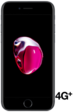
Installer une application
8 étapes
Intermédiaire
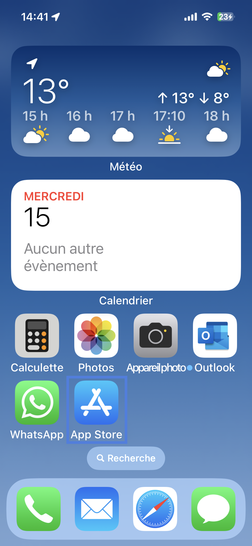


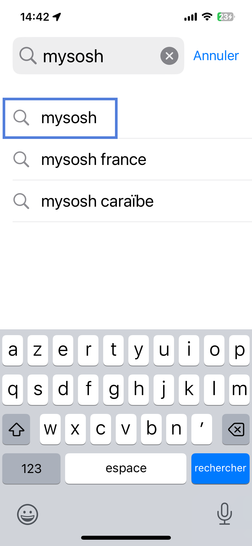
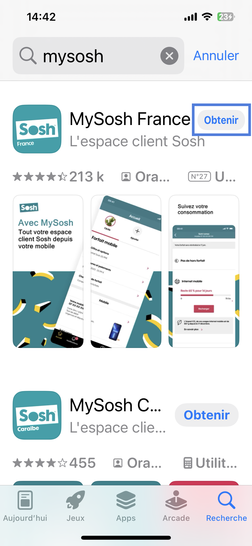
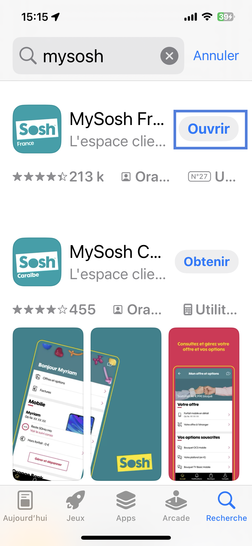
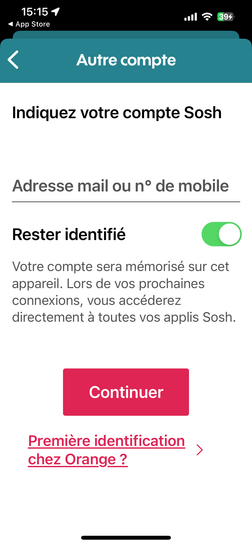
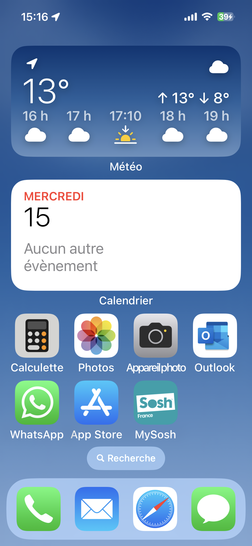
Bravo ! Vous avez terminé ce tutoriel.
Découvrez nos autres tutoriels